このWD4001FAEXはSATA3.0接続対応で容量4.0TBの3.5インチHDDです。
今回レビューのチャンスを頂き関係者の皆様ありがとうございます。
■ 主なポイント_________________
WD BlackはウエスタンデジタルのHDDラインナップの中でも
高性能パフォーマンス帯のモデルです。(Raptorは除く)
・7200rpm
5400rpmのHDDより全体的に高速。
・デュアルプロセッサ
内部データ処理速度が向上しドライブ性能が発揮しやすく。
・デュアルアクチュエータ
ヘッド位置精度が向上しアクセス性能アップ。
・動的キャッシュ
状況に応じて読み取り、書き込みキャッシュ間の割り当てを最適化。
・StableTrac
ディスクの回転軸を上下で固定し低振動化。
・5年保証
最近は2年など保証期間短縮するHDDが増えている。
■ 外観_____________________
オモテ面は
ヘアライン調で金属の光沢感が強い感じ。
丸の部材は黒くアクセントになってます。(結構厚く防音や放熱効果が?)
ウラ面を見てみると
ドライブの厚さギリギリまでプラッタのスペースを確保してるような感じです。
基板は裏返しになっていてデュアルプロセッサなどは確認できず。
■ 接続してみる_________________
電源を入れ最初に思ったのが振動が小さいHDDだなという事でした。
いつもHDDを購入した時は
すぐにPCケースには組み込まずに適当な台などに乗せて
ディスクチェックなどをするのですが
ハズレHDDだと固定してないので振動でブーンを鳴り始める事があります。
今回のWD4001FAEXはそういった事はなく
直にさわっても低振動でStableTracの効果が実感できました。
上記の通りまず最初にData Lifeguard Diagnostic(WDからダウンロード)で
初期不良がないかチェックしました。
さすが4TB、完了まで約8時間30分もかかりましたが無事PASS出来ました。
そしてその後のS.M.A.R.T.値。
■ ベンチマーク_________________
PC構成
Core i7 3770定格、DDR3-1600 4GBx2、Windows7 64bit SP1、
Z77チップセットのポートに接続。
このPCで行いました。
CrystalDiskMark Nano Pico Edition v1.0.1 x64
ATTO Disk Benchmark v2.47
HD Tune v2.55
フリー版の為2TBまでしか認識しないので参考程度で
■ 可逆圧縮でキャプチャー、エンコード______
レビューテーマが大容量高速HDDの活用しようという事で
今回は全部フリーで手に入るソフトを使い
可逆圧縮コーデックを使いゲーム画面を60fpsでキャプチャーして
その後編集、エンコードを行いたいと思います。
使用したソフト
アマレコ amarecco310c.zip
デスクトップキャプチャーソフト。同作者のAMVコーデックを使い
可逆圧縮の高画質キャプチャーができる。
AMVビデオコーデック amv300i.zip
高速動作でリアルタイムキャプチャーに適したコーデック。シェアウェア。
アマレコに限りレジストしてロゴなし、時間制限なしで無料で用できる。
アマレコTV公式ホームページより
AviUtl aviutl99m.zip
フリーの映像編集ソフト。膨大なプラグインが魅力。
拡張編集Plugin exedit90d3.zip
タイムラインに沿って複数レイヤーでのテロップ挿入やトランジション効果など
高度な編集が出来るように。高機能さに驚き
AviUtlのお部屋より
リサイズフィルタ ResizeFilter_111020.zip
LanczosやSpline36の高品質アルゴリズムで解像度をリサイズ。
新命令AVXにも対応している。
スキマ産業より
x264guiEx x264guiEx_1.66.zip
x264でエンコード、MP4コンテナで出力するためのプラグイン。
rigayaの日記兼メモ帳より
x264 x264_2216_64.7z
オープンソースのH.264/AVCエンコーダー。
設定を詰めると市販ソフト以上に高画質にまた時間をかけてエンコード可能。
日々更新されrevによって画質傾向が変わるので注意。
x264.nlより
Nero AAC コーデック NeroAACCodec-1.5.1.zip
AAC-LCだけでなく、より低ビットレート向きのHE-AAC、v2も選べる。
nero.comより
mp4box MP4Box_0.4.6-r3745.zip
x264guiExで映像と音声をmuxするのに使用。
POP@4bitより
アマレコの導入
1、 最初に本体のreadme_jp.txtにあるレジストキーを入力して
AM3コーデックを無制限で使えるようにします。
2、 アマレコはWindowsVISTA以降、初回起動制限があるので
SHIFTキーを押しながらOKで。
3、 本体のステータスバーはドロップカウンターに変更し欠損フレーム数を確認。
4、 今回はHDDに負荷かける意味もあるので60fpsで録画
本体設定は以下の感じで
5、 コーデックはAMV3を使いS2のYV12可逆圧縮で。
以上で大まかな設定は終わり、実際にPSO2のキャプチャーをしました。
複数パターン録画し、これはそのファイルのプロパティです。
大体10分で50GBくらいのファイルになりました。
この設定で空のWD4001FAEXではドロップフレームが40前後でした。
出力先をHDS721050CLA362で試してみると
開始直後からモリモリドロップするのでこちらでは60fpsは無理だと判断しました。
AviUtlの導入
ソースが出来上がったのでエンコードの設定へ
1、 デフォルトでは最大入力解像度が1280x720までとなってるので
大き目に設定。
2、 今回はフルHD解像度の動画を扱うので
設定メニューの色変換の設定を入力、出力共にBT.709へ。
3、 今回はYouTubeアップを最終目的にしてるため
60fpsの動画を30fpsに間引きします。
アップロード時に強制サーバエンコードがかかって30fpsになってしまう為。
4、 余分な部分をカット編集。
5、 YouTubeの方でキャラ名を晒すのははずかしいので拡張編集で塗り塗り。
またPSO2の著作物利用ガイドラインに沿って文字挿入。
6、 プラグイン出力から拡張x264出力(GUI)Exでエンコードへ。
7、 x264.exe、neroAacEnc.exe、MP4Box.exeのパスを指定して
エンコードパラメーターの設定へ。
8、 x264の設定はこんな感じで
--crf 20 --qcomp 0.75 --rc-lookahead 60 --keyint 300 --min-keyint 4 --bframes 2 --b-adapt 2 --me umh --subme 9 --direct auto --no-mbtree --no-fast-pskip --no-dct-decimate --trellis 2 --colormatrix bt709
9、 出力結果を確認後YouTubeへアップロード。
60fps -> 30fpsでエンコード後アップロードした動画がこちら
60fpsのままエンコードしてアップロードした動画
『PHANTASY STAR ONLINE 2』公式サイト
http://pso2.jp/
試しに60fpsのままの物もアップロードしてみましたが
やはり強制サーバエンコード時に30fpsになってしまうようでした。
今回の動画編集がレビューテーマだったので
ゲームプレイ動画を作る大まかな手順を紹介させて頂きました。
画面キャプチャーもWD4001FAEXなら単発ドライブでも
30fpsで妥協せずに60fpsで行ける感じでした。
AMV3 YV12可逆圧縮では最高の圧縮率で行いましたが
計算してみるとビットレートが682Mbpsとすごい数字になっていました。
身近な所だと地デジで16Mbps前後
ブルーレイでも瞬間最大ビットレートが50Mbps代で平均40Mbps前後なので
フルHDの60fpsのYV12可逆圧縮キャプチャーはかなりの負荷だったと思います。
■ 感想_____________________
実際使ってみて
最初に感心したのが低振動だったのは上記通りです。
その後はベンチマークの結果で驚きがありました。
CrystalDiskMarkで
512kのランダム書き込み値が110MB/s近く出たのはインパクトがあり
4kのランダム書き込みでも2MB/s近くまで出ていて
実使用でサクサク快適に使えるHDDだなと感じました。
逆にシーケンシャル性能の方は155MB/s前後と
他の7200rpmで1TBプラッタの物より少し低めとなったので
WD4001FAEXはもしかしたら800GBプラッタが5枚のHDDかもしれません。
(Seagateの7200回転 1TBプラッタのベンチマーク結果はこちらで)
そんな多プラッタの為かアイドルの温度が若干高めでしたが
PCケースのエアフローがしっかりしてれば問題ない位だと思います。
他の使用感としては動作音に関してですが
軸音は静かでほとんど感じないくらいの静かさで、
アクセス音の方は若干高音のジーシャリシャリといった感じで
最近のHDDとしては少し大き目でした。
個人的にはこのモデルならアクセス音が無音になっても
ランダム性能が落ちてしまっては意味がないと思うので
この路線で正解だと思います。
WD4001FAEXは1ドライブで4TB達成し現状最大容量のHDDです。
特に高速な書き込み性能と振動対策もされていていました。
まだ出たばかりで容量単価は高めですが
その分しっかりとコストがかけられている事が実感できたHDDでした。


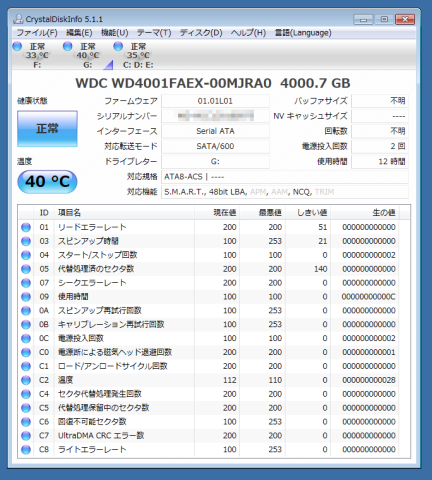


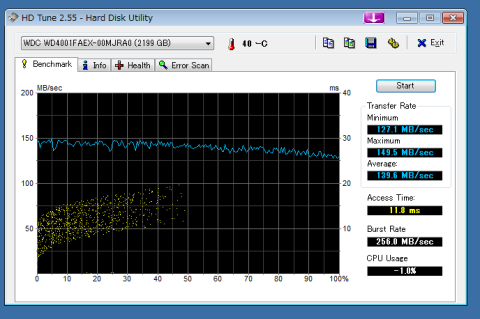







ZIGSOWにログインするとコメントやこのアイテムを持っているユーザー全員に質問できます。